Adobe Camera Raw v14.2.0.1028 增效工具
Adobe Camera Raw 增效工具是专业摄影师必备工具,采用强大的原始格式图像处理技术,可以导入增强数字负片(DNG)格式的原始文件,主要提供了最新型号相机和镜头配置文件的支持,用于编辑RAW文件。
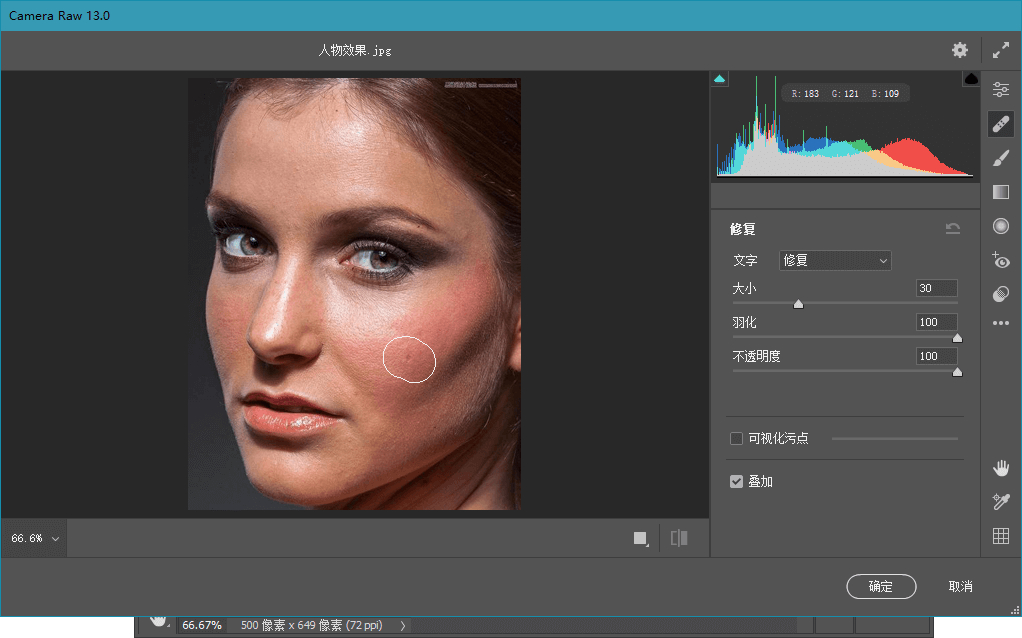
新版变化
支持Adobe Camera Raw 增效工具的 Creative Cloud 应用程序包括:
Adobe Bridge、Photoshop、Photoshop Elements、After Effects
Adobe Photoshop、Adobe Lightroom 和 Adobe Camera Raw 增效工具附带许多相机预设文件和镜头配置文件,利用这些相机配置文件可以修复常见的镜头像差问题,例如:桶形几何变形和枕形几何变形。另外,大多数镜头配置文件还能修复晕影现象,也就是图像的各个角比图像的其余部分颜色更暗问题。
Adobe Camera Raw 新支持的镜头
https://helpx.adobe.com/cn/camera-raw/kb/supported-lenses.html
Adobe Camera Raw 新增功能摘要
https://helpx.adobe.com/cn/camera-raw/using/whats-new.html
2022年2月版(版本14.2)
– 支持新型相机和镜头、漏洞修复
– 已重设蒙版:在新蒙版列表里组织局部调整;组合多个工具以创建更复杂、更精准的选区。
– 选择主体/选择天空:利用强大的人工智能在照片里自动选择主题或天空。
– 其他高级预设:探索高级预设全新8套系列。
– 预设量滑块:微调了预设对照片的影响。
文件描述
# 如何提取CameraRaw滤镜插件?
右键使用7-Zip打开官方安装包,进入以下路径:
$COMMONFILES64\Adobe\Plug-Ins\CC\File Formats
目录2个Camera Raw.8bi插件,只需提取体积大的(64位)
$APPDATA ->相机预设文件及镜头配置文件,大概几百MB
提示:13.2版后不能右键提取了,只能安装后手动复制出来;
# 相机预设文件及镜头配置文件的详细系统路径:
%ProgramData%\Adobe\CameraRawProfile
%AppData%\Adobe
# PS增效工具加载位置:(默认该路径优先加载)
Photoshop\Required\Plug-ins\File Formats
系统要求
14.x:Windows 10 v2004 及更高版64位
13.1:Windows 10 及更高版32位和64位
13.0:Windows 7 及更高版32位或64位的最终版
12.4:Windows 7 及更高版32位和64位的最终版
10.5:Windows XP 及更高版32位和64位的最终版
下载地址
| 官方下载 Camera Raw | |
| macOS | Windows |
| 点击下载 | 点击下载 |
Adobe CameraRaw 14.2.0.1028 x64 (2022/02/10)
https://download.adobe.com/pub/adobe/photoshop/cameraraw/win/14.x/AdobeCameraRaw_x64_14_2.exe
Adobe Camera Raw 13.4.0.872 x64(版本13.2开始仅支持Windows 10及更高版64位,不支持7z提取)
https://download.adobe.com/pub/adobe/photoshop/cameraraw/win/13.x/AdobeCameraRaw_x64_13_4.exe
Adobe Camera Raw 13.1.0.658(支持Windows 10 系统32位和64位的最终版)
https://download.adobe.com/pub/adobe/photoshop/cameraraw/win/13.x/CameraRaw_13_1.exe
Adobe Camera Raw 13.0.658(需要手动提取出来才支持Windows 7的最终版)
https://download.adobe.com/pub/adobe/photoshop/cameraraw/win/13.x/CameraRaw_13_0.exe
Adobe Camera Raw 12.4(安装释放或手动提取出来支持Windows 7的最终版)
https://download.adobe.com/pub/adobe/photoshop/cameraraw/win/12.x/CameraRaw_12_4.exe



